Photoshop教程:制作磨砂玻璃的文字說(shuō)明
時(shí)間:2024-02-06 14:15作者:下載吧人氣:33
最終效果:
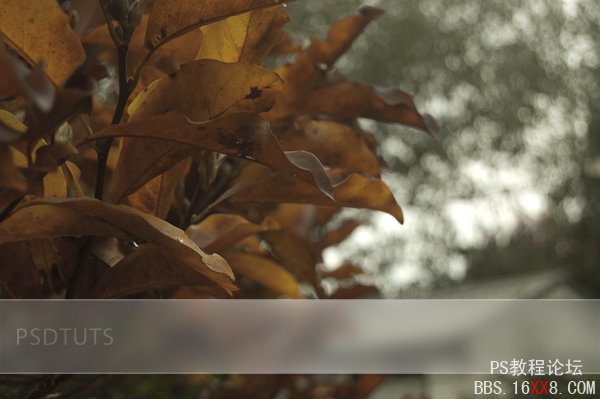
在這個(gè)快速的教程里,我們將會(huì)展示如何創(chuàng)建類似于磨砂玻璃的文字說(shuō)明來(lái)提高你的圖片或者設(shè)計(jì)的外觀。
第一步
在Photoshop中打開一張圖片。我使用了一張秋天的圖片。你可以使用一張你喜歡的類似的圖片。或者,任何圖片都行。在背景圖層上雙擊對(duì)背景層解除鎖定,將其命名為”Leaves”。

第二步
在樹葉的圖層上方創(chuàng)建一個(gè)新圖層(Ctrl+N),命名為”Frosted Bar”。選擇”Frosted Bar”圖層,使用矩形選區(qū)工具(M)拖出一個(gè)選區(qū),確保選區(qū)的兩邊一直要觸及到圖片的兩邊。選區(qū)的位置取決于你,在這個(gè)例子中我將它放置在了圖片的底 部,如下圖所示:
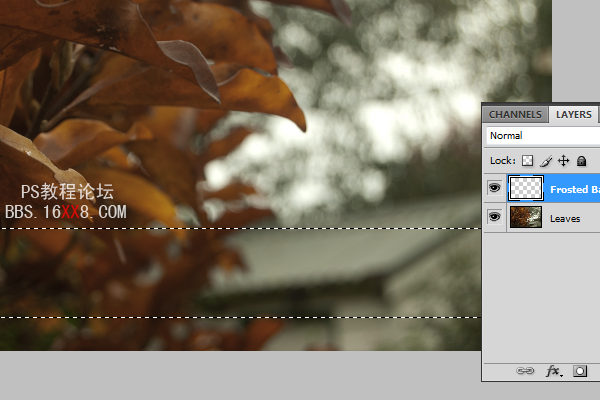
第三步
使用油漆桶工具(G)將選區(qū)填充為白色(#FFFFFF),取消選區(qū)。(Ctrl+D)
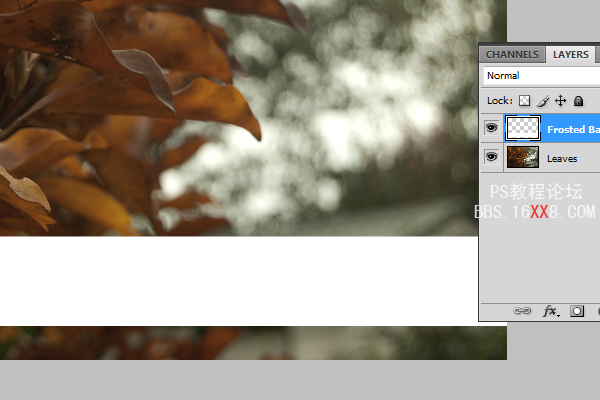
第四步
給”Frosted Bar”圖層應(yīng)用如下圖層樣式:(混合選項(xiàng):自定義–在高級(jí)混合選項(xiàng)中將填充不透明度設(shè)置為20%)
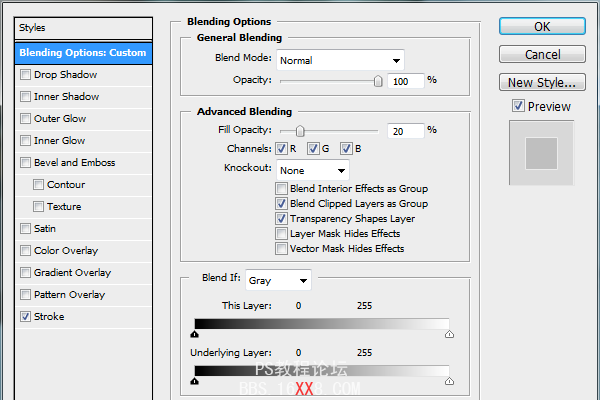
描邊:使用白色(#FFFFFF),大小為2個(gè)像素,位置為外部,不透明度為50%。
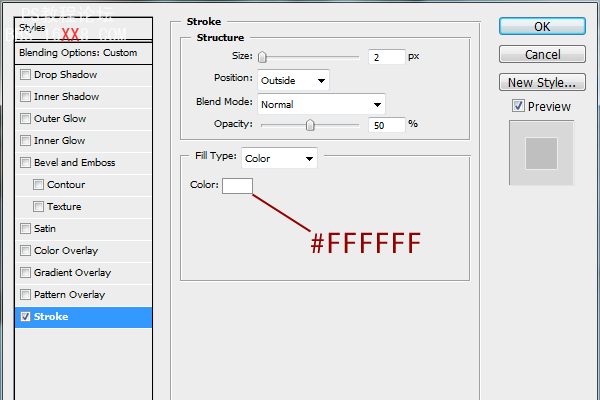
第五步
我們將要編輯我們?cè)嫉膱D片,因此我們最好將它復(fù)制一遍,這樣我們可以隨時(shí)撤銷編輯。因此選擇樹葉圖層復(fù)制(Ctrl+J)。選擇復(fù)制好的樹葉圖 層,按住Ctrl鍵,在圖層面板中點(diǎn)擊”Frosted Bar”圖層圖標(biāo)選取選區(qū)。應(yīng)用高斯模糊(濾鏡>模糊>高斯模糊),半徑設(shè)置為20點(diǎn)擊確定。
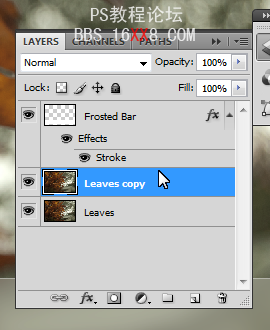
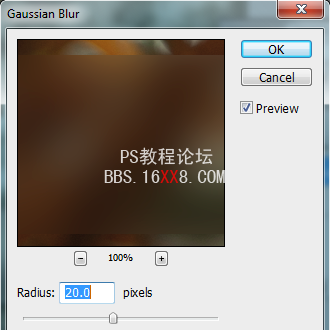
第六步
基礎(chǔ)的毛玻璃效果已經(jīng)做好了,接下來(lái)我們應(yīng)用高光。在毛玻璃橫條圖層的上方創(chuàng)建一個(gè)新的圖層(Ctrl+Shift+N),命名 為”Highlights”。再次載入毛玻璃條的選區(qū),選擇畫筆工具(B)。使用大一些的柔軟的畫筆(500像素,沒(méi)有硬度,顏色為白色#FFFFFF) 在橫條的中間部分上下都畫出高光(如下圖),最后將圖層的不透明度更改為60%。
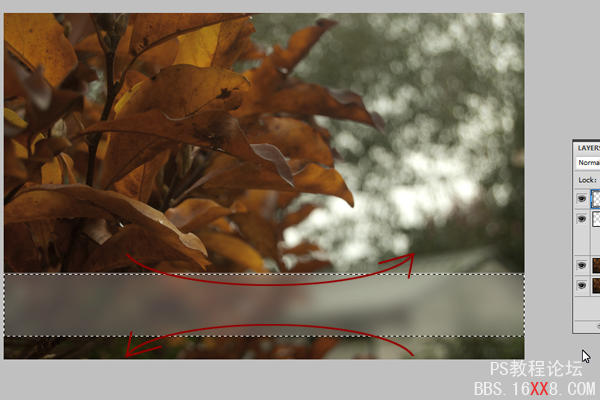
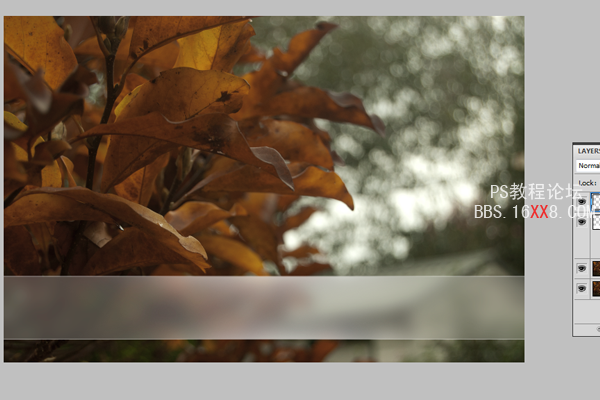
第七步
最后一步是添加文字。使用文字工具(T)在橫條中間添加你想要的文字,選擇合適的文字大小(在這個(gè)例子中文字大小為100像素)。將文字圖層的不透明度降低為40%,圖層混合模式更改為疊加,完成。
最終效果
希望你能喜歡這個(gè)教程!
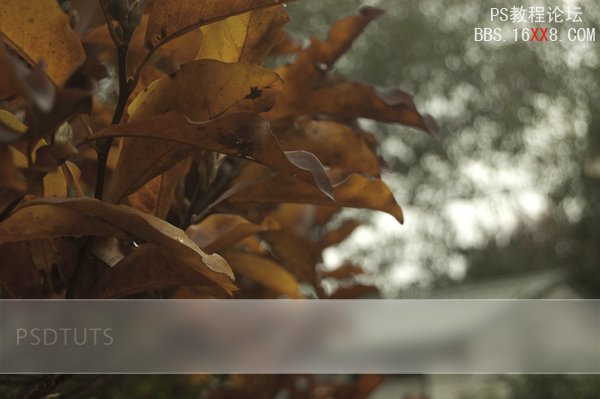
相關(guān)推薦
相關(guān)下載
熱門閱覽
- 1ps斗轉(zhuǎn)星移合成劉亦菲到性感女戰(zhàn)士身上(10P)
- 2模糊變清晰,在PS中如何把模糊試卷變清晰
- 3ps楊冪h合成李小璐圖教程
- 4ps CS4——無(wú)法完成請(qǐng)求,因?yàn)槲募袷侥K不能解析該文件。
- 5色階工具,一招搞定照片背后的“黑場(chǎng)”“白場(chǎng)”和“曝光”
- 6軟件問(wèn)題,ps儲(chǔ)存文件遇到程序錯(cuò)誤不能儲(chǔ)存!
- 7軟件問(wèn)題,PS顯示字體有亂碼怎么辦
- 8LR磨皮教程,如何利用lightroom快速磨皮
- 9ps液化濾鏡
- 10PS鼠繪奇幻的山谷美景白晝及星夜圖
- 11photoshop把晴天變陰天效果教程
- 12ps調(diào)出日系美女復(fù)古的黃色調(diào)教程
最新排行
- 1室內(nèi)人像,室內(nèi)情緒人像還能這樣調(diào)
- 2黑金風(fēng)格,打造炫酷城市黑金效果
- 3人物磨皮,用高低頻給人物進(jìn)行磨皮
- 4復(fù)古色調(diào),王家衛(wèi)式的港風(fēng)人物調(diào)色效果
- 5海報(bào)制作,制作炫酷的人物海報(bào)
- 6海報(bào)制作,制作時(shí)尚感十足的人物海報(bào)
- 7創(chuàng)意海報(bào),制作抽象的森林海報(bào)
- 8海報(bào)制作,制作超有氛圍感的黑幫人物海報(bào)
- 9碎片效果,制作文字消散創(chuàng)意海報(bào)
- 10人物海報(bào),制作漸變效果的人物封面海報(bào)
- 11文字人像,學(xué)習(xí)PS之人像文字海報(bào)制作
- 12噪點(diǎn)插畫,制作迷宮噪點(diǎn)插畫

網(wǎng)友評(píng)論